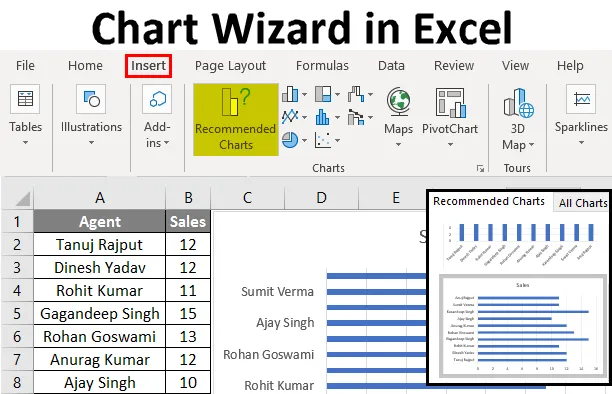
Diagram varázsló Excelben (Tartalomjegyzék)
- Diagram varázsló Excelben
- Hogyan használhatjuk a Diagram varázslót az Excel programban?
Diagram varázsló Excelben
A Diagram varázsló nagyon hasznos módszer az adattábla ábrázolására egy nagyon egyszerű és érthető módon egy diagram felhasználásával. Ez a legjobb adatmegjelenítési módszer is, amely nagyon hatékonyan befolyásolja a célközönséget.
Az Excel diagramvarázsló lépésről lépésre nyújt megoldást egy tökéletes és vonzó adat-ábrázolás létrehozására az adott adattáblázat diagramjának felhasználásával. A Diagram varázsló elérhető a Beszúrás menüben.
Párbeszédpanelek sorozatát biztosítja, és segítséget nyújt a kívánt vonzó és prezentálható diagramok létrehozásában.
A Diagram varázsló nem más, mint egy egyszerű felhasználói felület, amely egyszerű lépésekkel hozza létre a hatékony diagramokat a nem rendszeres excel felhasználók számára. Ezzel a nem rendszeres vagy az alapvető excel felhasználók a diagramvarázsló lépéseivel könnyen létrehozhatnak sima diagramokat.
Hogyan használhatjuk a Diagram varázslót az Excel programban?
Megértjük ennek működését az alábbiakban bemutatott egyszerű lépésekkel.
A Chart Wizard Excel sablonját itt töltheti le - Chart Wizard Excel Template1. példa - Készítsen diagramot a varázsló segítségével
Bármely adat felhasználható a varázsló segítségével átalakíthatja a diagramba. Tekintsük az alábbi adattáblázatot az alábbi táblázat szerint, és hozzunk létre egy diagramot a Chart varázsló segítségével.
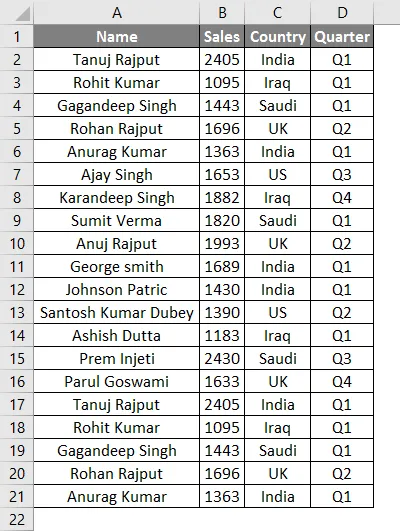
- Először válassza ki azokat az adatokat, amelyekből a diagramot el kívánja készíteni, majd lépjen a beszúrás fülre, és válassza az Ajánlott diagramok lapot.
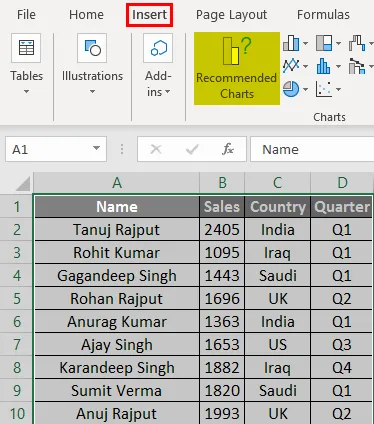
- Válassza ki a diagramot, majd kattintson az OK gombra.
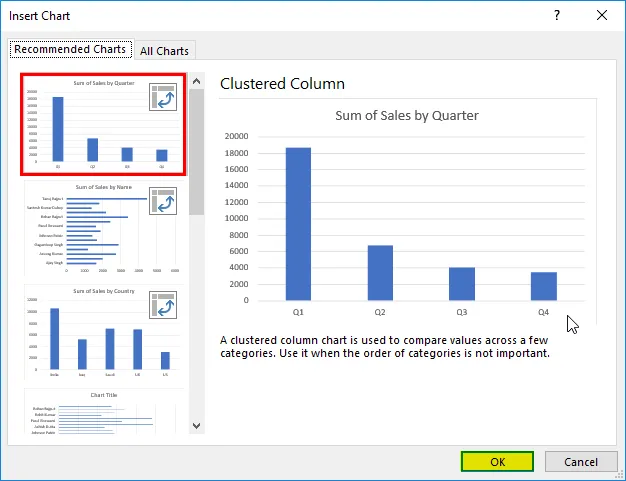
- És a kimenet az alábbi ábrán látható:
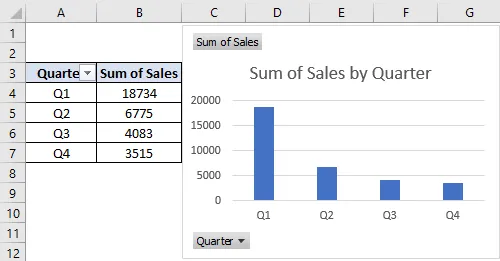
2. példa - Hozzon létre diagramot az értékesítési adatokhoz
Tekintsük az alábbi adatkészletet az alábbi táblázat szerint.
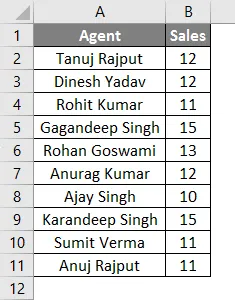
- Válassza ki azokat az értékesítési adatokat, amelyekből a diagramot el kívánja készíteni, majd lépjen a beszúrás fülre, és válassza az Ajánlott diagramok lapot.
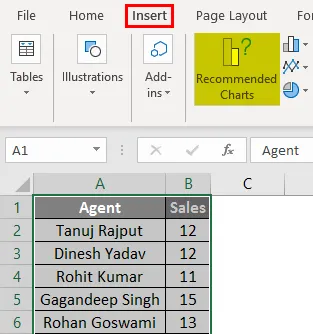
- Válassza ki a diagramot, majd kattintson az OK gombra.
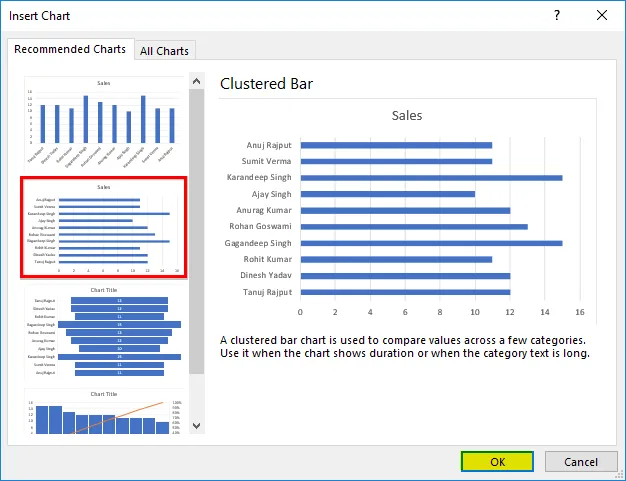
- És a kimenet az alábbi ábrán látható:
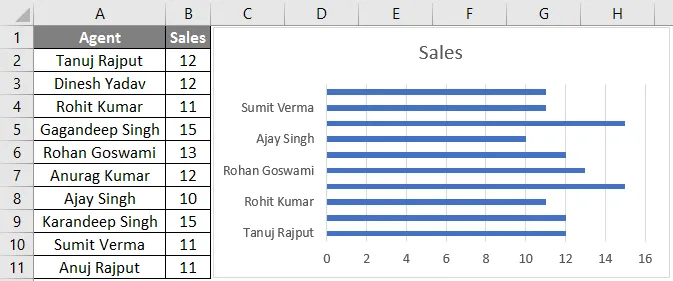
3. példa - Készítsen diagramot a bevételi és kiadási adatokra
Fontolja meg az alábbi bevételi és kiadási adatokat a diagram létrehozásához a diagramvarázsló segítségével.
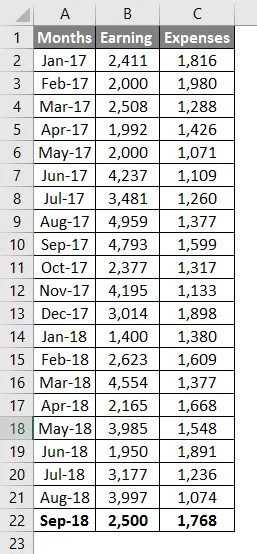
A következő lépések vannak:
- Először válassza ki az adatokat, majd lépjen a beszúrás fülre, és válassza az Ajánlott táblázat fület.
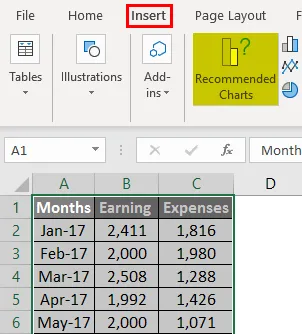
- Válasszon bármilyen diagramtípust, majd kattintson az OK gombra.
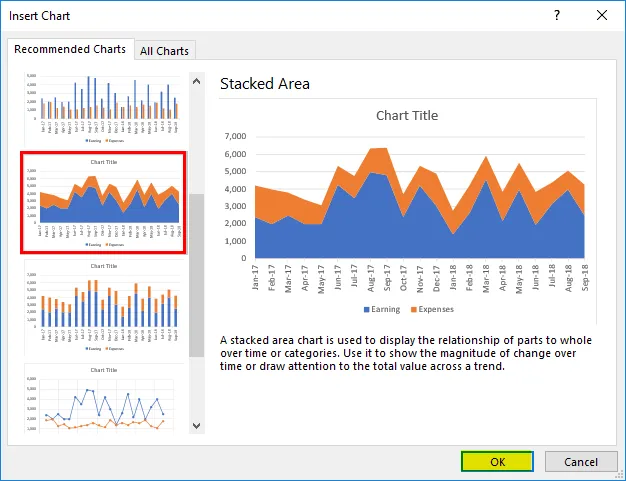
- És a kimenet az alábbi ábrán látható:
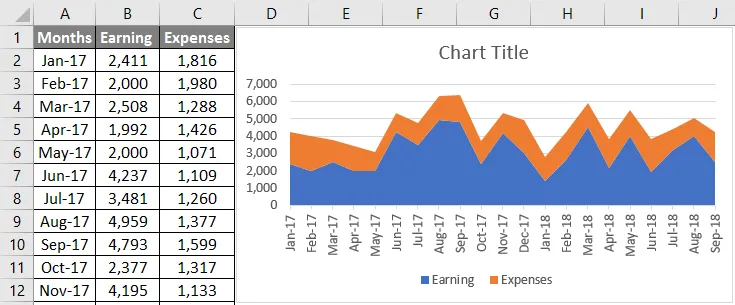
4. példa - Készítsen diagramot a keresletre és adja meg az adatokat
Fontolja meg az alábbi keresleti és kínálati adatokat egy diagram létrehozásához az Excel Excel varázsló segítségével.
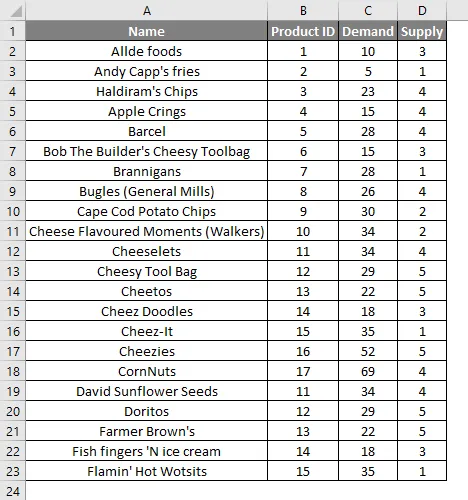
A lépések ugyanazok, mint amelyeket az előző példákban használtak, csak válassza ki az alábbi adatokat, majd válassza a Beszúrás lapot, és válassza az Ajánlott táblázat fület.
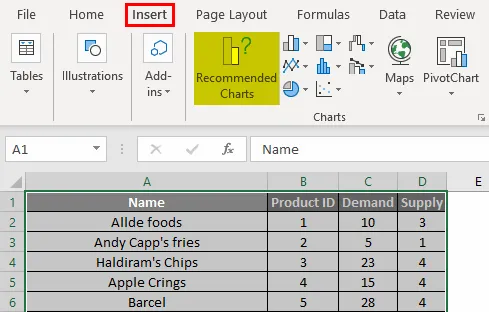
Válassza ki a létrehozni kívánt diagramot, majd kattintson az OK gombra.
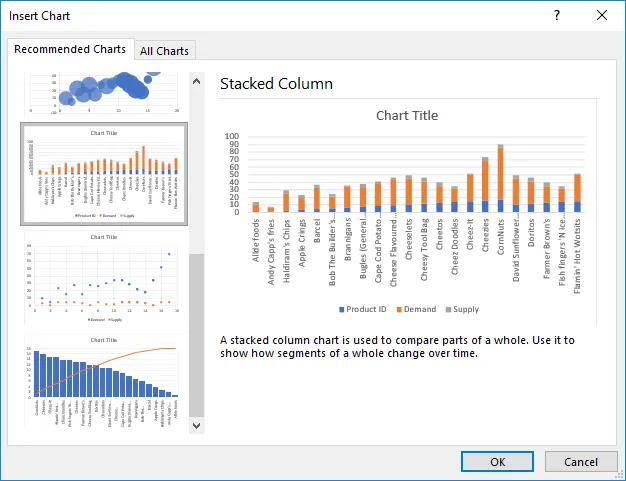
És a kimenet az alábbi ábrán látható:
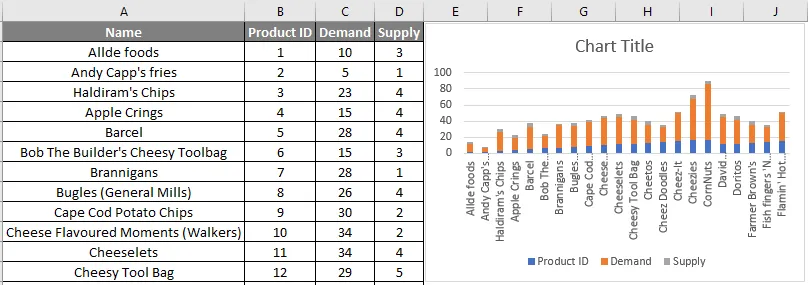
Dolgok, amikre emlékezni kell
- A Diagram varázsló nagyon egyszerű és könnyű, és vonzó diagram készítésére szolgál egyszerű egérkattintások segítségével.
- A Diagram varázsló egyszerű lépéseket kínál összetett diagramok létrehozásához.
Ajánlott cikkek
Ez egy útmutató a Diagram varázslóhoz. Itt tárgyaltuk, hogyan lehet használni a diagramvarázslót az Excelben, példákkal és letölthető Excel sablonnal együtt. Megtekintheti ezeket a hasznos excel cikkeket is -
- Excel halmozott oszlopdiagram
- Hogyan készítsünk folyamatábrát Excel-ben?
- 3D térképek használata az Excel programban
- Legendák hozzáadása a diagramhoz